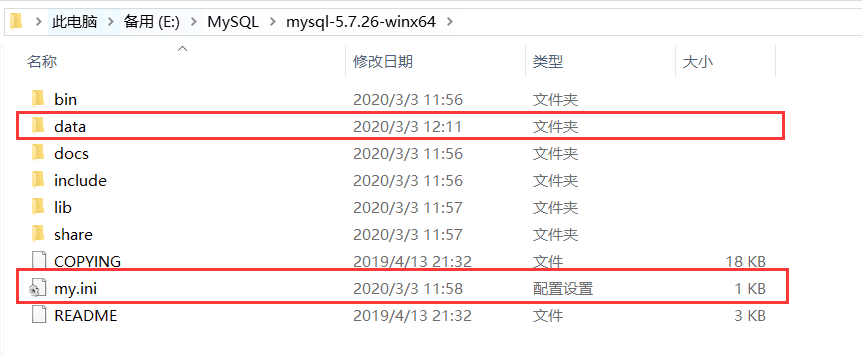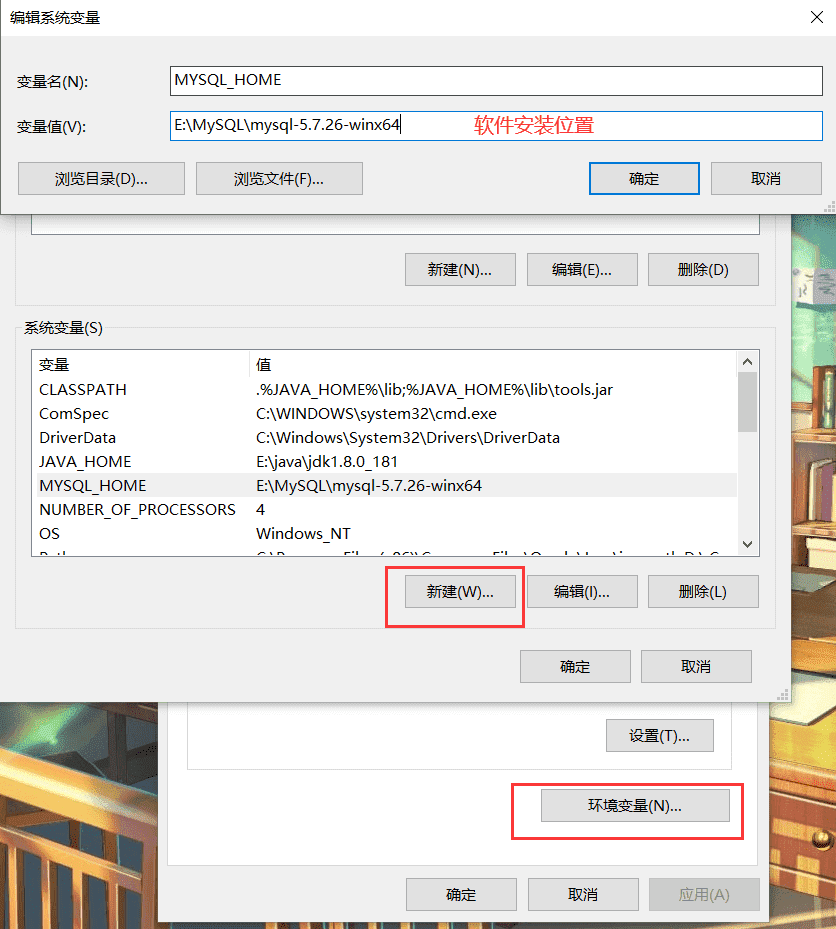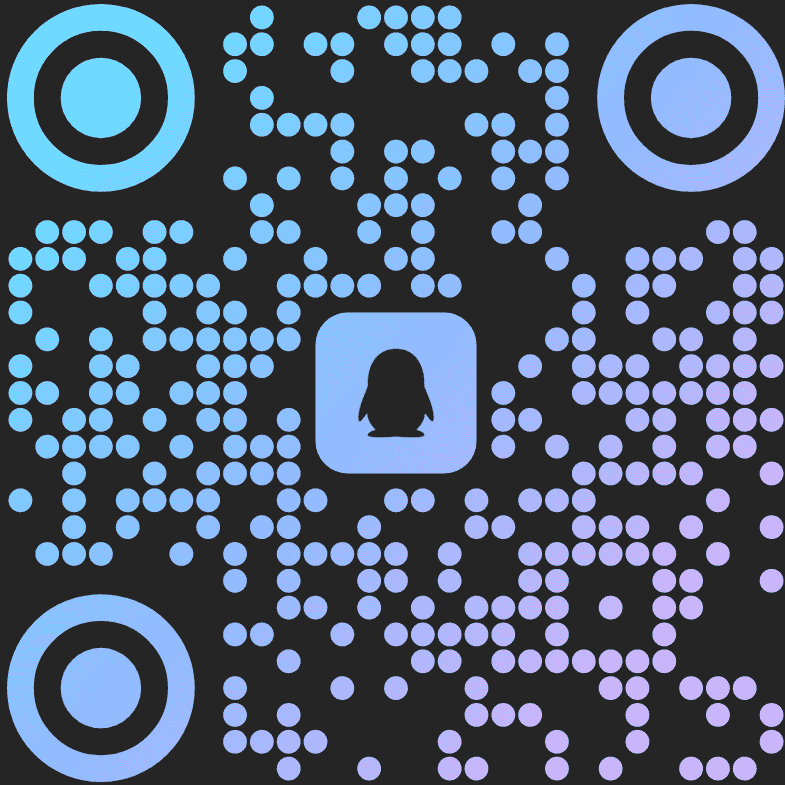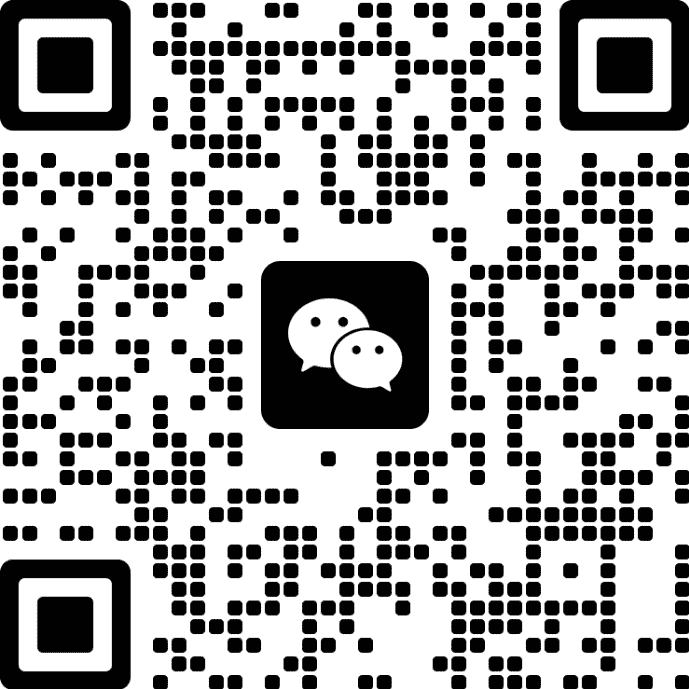MySQL解压版如何在Windows系统中安装
1、请将压缩包中的软件包解压出来,并复制到所要安装的路径下面。
2、在安装路径下面软件包内新建两个文件,data目录和my.ini文件。
3、在my.ini内更改安装位置,注意版本,文件已放置于压缩包中。
[client]
port=3306
default-character-set=utf8
[mysqld]
# 设置mysql的安装目录
basedir=E:\MySQL\mysql-5.7.26-winx64
# 设置mysql的数据目录
datadir=E:\MySQL\mysql-5.7.26-winx64\data
character_set_server=utf8
sql_mode=NO_ENGINE_SUBSTITUTION,NO_AUTO_CREATE_USER
# 创建新表时将使用的默认存储引擎
default-storage-engine=INNODB
# 开启查询缓存
explicit_defaults_for_timestamp=true
skip-grant-tables
4、配置系统环境变量。计算机–属性–高级系统设置
(1)新建MYSQL_HOME变量,并配置值为: E:\mysql\mysql-5.7.26-winx64
注意:此处配置的变量为软件包的安装位置
(2)编辑path系统变量,将%MYSQL_HOME%\bin添加到path变量后。(注意有时候是;%MYSQL_HOME%\bin)
5、管理员身份运行CMD,逐条输入以下命令即可
/ 安装
mysqld -install
// 初始化
mysqld --initialize-insecure
// 启动
net start mysql
// 更改密码
set password for root@localhost = password('root')
注意:完成此次步骤后,用户名:root,密码:root
// 登陆
mysql -u root -p
//退出MySQL
quit
6.一般,到第5步即可进入mysql中;如果不行,可以尝试 停止mysql ,即net stop mysql ,然后再启动mysql, 即net start mysql,然后再更改密码。
注意:net start mysql 命令若无法启动服务,报错: Can’t connect to MySQL server on ‘localhost’ ,请切换到安装位置的bin目录下重新输入mysqld -install 即可